Könnyű és gyors Android Root útmutató

Miután rootoltad az Android telefonod, teljes rendszerhozzáférésed lesz, és számos olyan alkalmazást futtathatsz, amelyek root hozzáférést igényelnek.
A gyerekek nincsenek mindig tisztában a közösségi média használatának veszélyeivel. Jó dolog, hogy a szülők számíthatnak olyan funkciókra, amelyek a lehető legtávolabb tartják ezeket a veszélyeket.
A két olyan funkció, amellyel a szülők biztonságosan tarthatják a TikTokot a gyerekek számára, a Családi biztonsági mód és a Képernyőidő-kezelés. Mindkét lehetőség praktikus funkciókkal rendelkezik, amelyek biztosan boldoggá teszik a szülőket.
A Családi biztonságos mód egy olyan funkció, amely összekapcsolja a tizenévesek és a szülők fiókját. Ezzel a szülő olyan dolgokat tehet, mint például, hogy szabályozza, ki küldhet közvetlen üzeneteket, a használati időt, és kiválaszthatja, hogy milyen tartalmat láthat a gyerek.
Mindez megtehető a szülő telefonjáról, ami kényelmesebb, mint korábban, ahol ezt közvetlenül a gyerek telefonjáról kellett megtenni.
A családi párosítás engedélyezése:
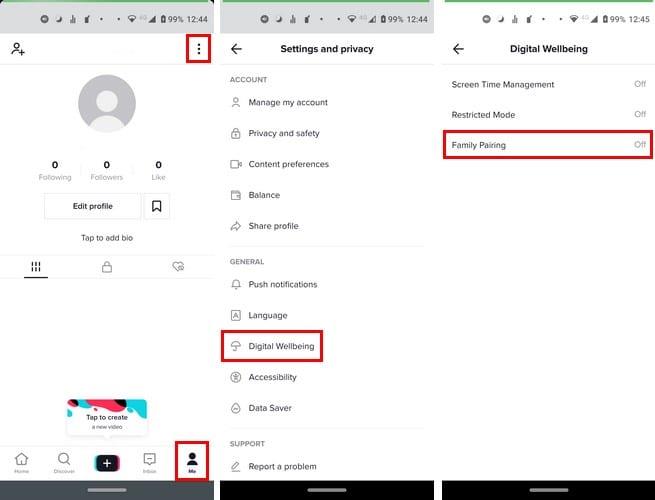
Mindkét telefonon meg kell nyitni az alkalmazást.
Lépjen a Profilra
Beállítások
Digitális jólét
Érintse meg a Családi párosítás elemet
Válassza ki, hogy a telefon tinédzserhez vagy szülőhöz tartozik-e.
Olvassa be a QR-kódot a második telefonnal
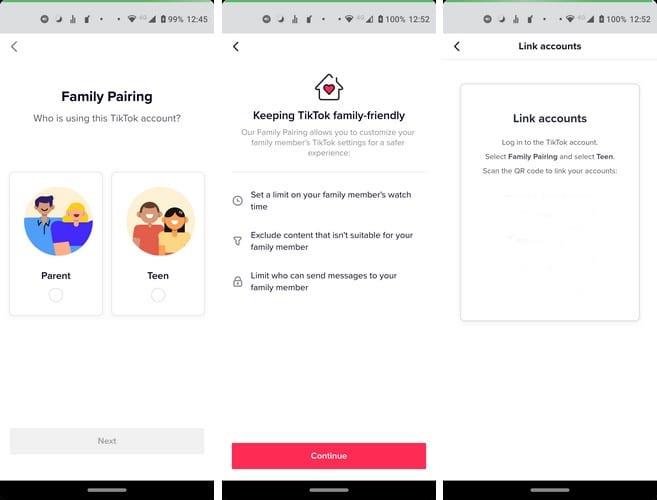
Miután követte ezeket a lépéseket, mindkét TikTok-fiókot párosítani kell.
A Képernyőidő-kezelés funkcióval ismételje meg az elsőtől a negyedik lépésig, de a Családi párosítás kiválasztása helyett válassza az Időkezelés lehetőséget.
Érintse meg a piros gombot alul, hogy engedélyezze, és hozzon létre egy jelszót. A képernyőidő 40, 60, 90 vagy 120 perc lehet. Ne felejtse el megérinteni a piros gombot, amelyen a Képernyőidő-kezelés bekapcsolása felirat szerepel a módosítások mentéséhez.
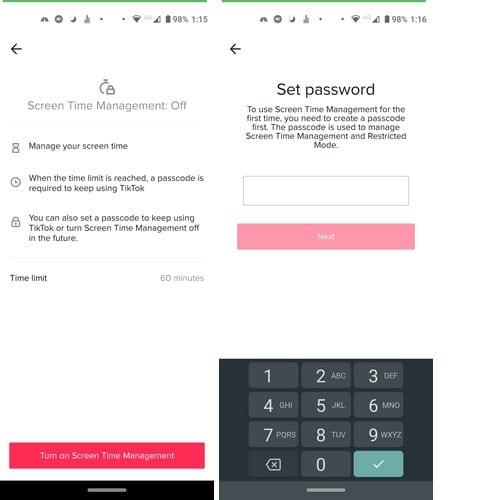
A szülők azt is szabályozhatják, hogy ki küldjön közvetlen üzenetet tinédzserének. Ezt a következő címen teheti meg:
Profil
Beállítások
Adatvédelem és biztonság
Válassza a Ki küldhet Önnek üzenetet lehetőséget.
Olyan lehetőségek közül választhat, mint a Mindenki, Ismerősök vagy Ki.
Ennek a funkciónak meg kell tennie a dolgát, de nem tökéletes. Ha továbbra is be szeretné kapcsolni, engedélyezheti a következő címen:
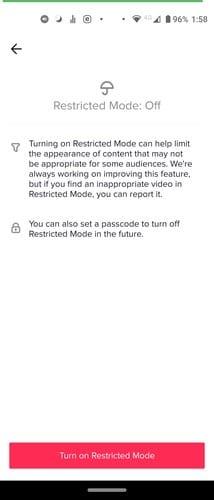
Profil (én)
Koppintson három pontra a jobb felső sarokban
Digitális jólét
Korlátozott mód
Mindig lehetősége van letiltani valakit, ha szüksége van rá. Ezt úgy teheti meg, hogy az adott személy profiljára lép, majd a jobb felső sarokban lévő pontokra koppint, majd a blokkolási lehetőségre – Remélhetőleg ennek nem kell így lennie.
Miután rootoltad az Android telefonod, teljes rendszerhozzáférésed lesz, és számos olyan alkalmazást futtathatsz, amelyek root hozzáférést igényelnek.
Az Android telefonodon található gombok nem csak a hangerő szabályozására vagy a képernyő felébresztésére szolgálnak. Néhány egyszerű módosítással gyorsbillentyűkké válhatnak egy gyors fotó készítéséhez, zeneszámok átugrásához, alkalmazások elindításához vagy akár a vészhelyzeti funkciók aktiválásához.
Ha a munkahelyeden hagytad a laptopodat, és sürgős jelentést kell küldened a főnöködnek, mit tehetsz? Használd az okostelefonodat. Még kifinomultabb megoldás, ha telefonodat számítógéppé alakítod, hogy könnyebben végezhess több feladatot egyszerre.
Az Android 16 zárképernyő-widgetekkel rendelkezik, amelyekkel tetszés szerint módosíthatja a zárképernyőt, így a zárképernyő sokkal hasznosabb.
Az Android kép a képben módjával lekicsinyítheted a videót, és kép a képben módban nézheted meg, így egy másik felületen nézheted meg, így más dolgokat is csinálhatsz.
A videók szerkesztése Androidon egyszerűvé válik a cikkben felsorolt legjobb videószerkesztő alkalmazásoknak és szoftvereknek köszönhetően. Gondoskodj róla, hogy gyönyörű, varázslatos és elegáns fotóid legyenek, amelyeket megoszthatsz barátaiddal a Facebookon vagy az Instagramon.
Az Android Debug Bridge (ADB) egy hatékony és sokoldalú eszköz, amely számos dolgot lehetővé tesz, például naplók keresését, alkalmazások telepítését és eltávolítását, fájlok átvitelét, egyéni ROM-ok rootolását és flashelését, valamint eszközmentések létrehozását.
Automatikusan kattintó alkalmazásokkal. Nem kell sokat tenned játékok, alkalmazások vagy az eszközön elérhető feladatok használata közben.
Bár nincs varázsmegoldás, a készülék töltésének, használatának és tárolásának apró változtatásai nagyban befolyásolhatják az akkumulátor élettartamának lassítását.
A telefon, amit sokan most szeretnek, a OnePlus 13, mert a kiváló hardver mellett egy évtizedek óta létező funkcióval is rendelkezik: az infravörös érzékelővel (IR Blaster).







